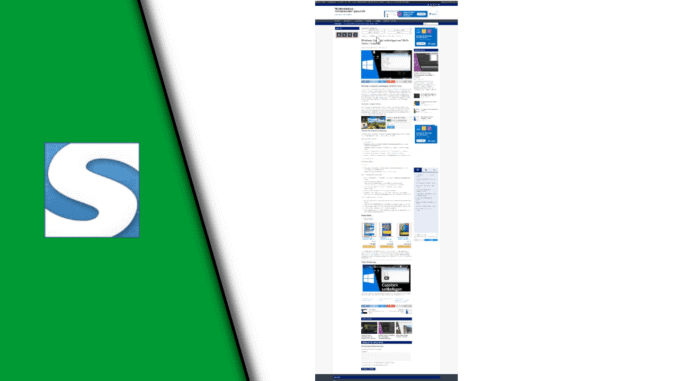
Website Screenshot / Screenshot von ganzer Website
Egal ob man Webseiten vergleichen möchte oder einfach eine einzige Website in ihrem jetzigen Stand abspeichern will – ein Website Screenshot ist hierfür eine interessante und elegante Lösung. Doch wie kann man einen Screenshot von einer ganzen Website machen, sodass diese in nur eine Bild oder PDF Datei gespeichert wird? Zum Glück gibt es hierfür passende Tools, sodass ein Website Screenshot für Chrome und Firefox gleichermaßen möglich ist. Der Vorgang benötigt keine Installation auf deinem Computer, sodass der Screenshot online erzeugt wird. Von dort kannst du entscheiden, ob du ihn speichern, per Mail verschicken oder ausdrucken möchtest.
Screenshot einer ganzen Webseite – so geht’s:
Damit der Screenshot möglich ist, brauchst du keine Installation auf deinem Rechner. Vielmehr installierst du dir eine Extension in deinem Browser. Entsprechende Tools gibt es viele. Wir haben uns für eins entschieden, das zumindest eine Extension für Chrome und Firefox zu bieten hat. Falls dir das nicht reicht, lassen sich entsprechenden Lösungen aber auch schnell bei Google finden.
Schritt-für-Schritt Anleitung:
- Lade dir die Extension „FireShot“ herunter. Diese gibt es für Chrome und FireFox
- Gehe auf die Webseite, von der du einen Screenshot machen möchtest
- Klicke oben rechts in deinem Browser auf die Fireshot Extension. Du kannst einen Screenshot von der kompletten Seite, dem aktuellen Ausschnitt oder einem benutzerdefinierten Ausschnitt machen
- Mit der Tastenkombination STRG+Shift+Y machst du einen Screenshot der ganzen Seite
- In der neu erscheinenden Seite siehst du den Screenshot und kannst festlegen, ob du das Bild speichern, verschicken oder ausdrucken möchtest.
- Fertig!
Wie du siehst ist so ein Screenshot schnell gemacht. Wir benutzen diese öfters, um Webseiten zu vergleichen und zu analysieren. Bei Teilnehmern wirkt das sehr professionell, da die komplette Ansicht einer Website sehr ungewohnt und beeindruckend ist. Wer daher mal was mit Webseiten vorstellen muss, für den lohnt sich das Tool auf jeden Fall! Wir wünschen dir nun viel Erfolg mit FireShot!
Video-Anleitung:
Links mit * sind Affiliate-Links. Durch den Kauf über diesen Link erhalten wir einen Teil des Kaufpreises als Provision, ohne dass für dich Mehrkosten entstehen. Das hilft uns die hier vorhandenen Angebote für dich weiter auszubauen! Danke!
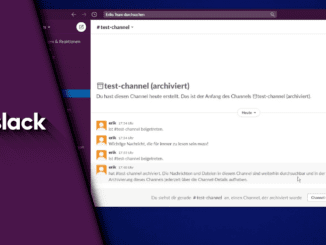
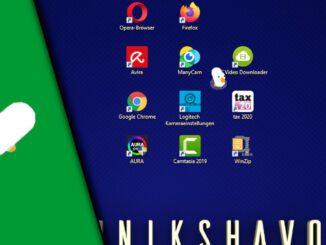
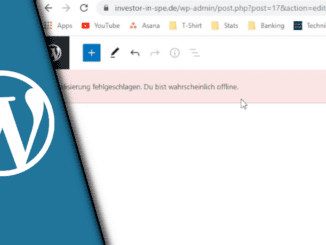
Hinterlasse jetzt einen Kommentar